SSL化を目指し、20個のワードプレスを立ち上げても月額500円のプランで済んでしまうスターサーバーに乗り換えてみました。
前回までで、旧サーバーからスターサーバーへの引っ越しも完了しました。
ここまでくれば簡単です。今からワードプレスを使おうという方もこれ以降の設定をするだけでSSL化できますので、トライしてみてください。
無料のSSL証明書「Let’s Encrypt」を設定する
SSL化を無料で実現するためには、「Let’s Encrypt」の無料証明書を取得し、設定するというのが今の流行りです。
証明書は自分で取得してサーバーに設定する事も出来るでしょうが、証明書の有効期限切れを起こさないように見張って更新したりするのも面倒です。
勝手に自動更新してもらいたいので、私は契約しているスターサーバーに無料の証明書取得から設定などの煩わしい部分を丸投げしました。
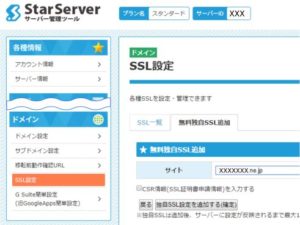
設定方法は簡単で、スターサーバーの管理画面で「SSL設定」を開き、対象のサイトを選択して「独自SSL設定を追加する」ボタンを押すだけです。1時間ぐらい待つとSSL化が完了します。
SSL化後に設定しておきたい5つのポイント
SSL化が完了してHTTPSでアクセスできるようになったら設定しておきたい5つのポイントについて箇条書き程度に書いておきます。
1.ワードプレスの「設定」-「一般」画面にあるアドレスをHTTPSに変更する事。
2.HTTP、HTTPSともにアクセスできる状態になるのでHTTPSに一本化させる事。HTTPでアクセスしてきたらHTTPSに転送するという設定が必要ですが、それは「Really Simple SSL」というプラグインがやってくれるのでこのプラグインを使う。
3.グーグルのサーチコンソールにHTTPSのURLで新たにプロパティを追加する。その際、サイトマップの送信とインターナショナルターゲッティングの設定を忘れずに。
4.グーグルアナリティクス設定で「プロパティ設定」のデフォルトのURLと「ビュー設定」のウェブサイトのURLもHTTPSに変更する。
5.ランキングサイトの設定も同様に変更する事。
特にRSSの取得元URLをHTTPSに変更し忘れないようにしてください。
SSL化してみた感想
既に運用中のワードプレスを別のサーバーに引っ越しさせてSSL化しましたが、引っ越し部分が大変だっただけでSSL化はビックリするぐらい簡単に行えました。
あの憧れていたHTTPS接続の仲間入りが、こんなに簡単だったなんて驚きです。それも無料なんですから、ありがたい事です。
無料SSL証明書に対応したサーバーと契約されているのなら、ぜひチャレンジしてみてください。
■月額126円(税抜)から!WordPressも使えるクラウド型高速レンタルサーバー、スターサーバー![]()
■ブログをSSL化してみます。サーバー乗り換えとIPアドレス変更について
■ブログブログをSSL化してみます2。ワードプレスを丸ごと引っ越しする方法
